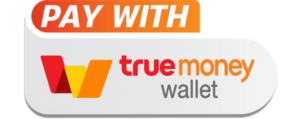สวัสดีครับคุณผู้อ่าน วันนี้จะขอนำข้อมูลดีๆมาแชร์เพิ่ม ต่อจาก Blog ที่แล้วที่แนะนำเรื่อง License ในรูป Volume และ SPLA ของ Microsoft ไป วันนี้จะมาเล่ารายละเอียดเกี่ยวกับ Windows License ตามที่ได้สัญญากันไว้นะครับ หลาย ๆ คนคงจะงงว่าจะต้องใช้แบบไหนดี ประเภท License ที่ Popular ของ Windows นั้นมี 2 แบบ คือ
- License แบบ Volume ที่เป็นการซื้อขาดมักจะเห็นใช้กันเยอะตาม Office หรือ On-premise
- License แบบ SPLA ที่เป็นการเช่าใช้งาน มักจะเห็นการใช้งานบ่อยบน Cloud
ก่อนที่จะมาลงรายละเอียดกัน จะขอบอกก่อนว่า Windows License ที่ใช้งานกันส่วนใหญ่จะประกอบไปด้วยกัน 3 Edition (ต่างกันที่ Feature) คือ
- Windows Server Datacenter เป็น License ที่ใช้กับองค์กรขนาดใหญ่ที่มี Data Center
- Windows Server Standard เป็น License ที่คนส่วนใหญ่นิยมใช้กับ Server ทั่วไป
- Windows Server Essential เป็น License ที่เหมาะกับองค์กรเล็ก ๆ ขนาดไม่เกิน 25 User มี Free CAL ให้ด้วย
เรามาเริ่มกันที่ Volume License ของ Windows นะครับ
Volume License ของ Windows นั้นแบ่งออกเป็นสองส่วนคือ ส่วนที่ 1 คิดราคาตามจำนวน CPU Core ของ Server + ส่วนที่ 2 คิดตามจำนวน CAL (กล่าวคือ Microsoft คิดราคา Windows คุณโดยการดู Spec Server ของคุณและจำนวนผู้ที่เข้ามาใช้งาน Server คุณ)
สำหรับ ส่วนที่ 1 (CPU Core) Microsoft ให้นับเป็นแบบ Physical Core หรือ Virtual Core ก็ได้แล้วแต่ที่จะเลือกใช้ เช่น Server ของคุณมี 16 Core ก็จะใช้ License แบบ Per Core License 8 License (1 License เท่ากับ 2 Cores) หาก Server ไม่ถึง 16 Core ก็ต้องซื้อ License ให้ Cover 16 Core อยู่ดี เนื่องจากเป็น Minimum ขั้นต่ำที่ Microsoft กำหนดไว้
สำหรับ ส่วนที่ 2 (CAL) คำถามต่อมา แล้ว CAL คืออะไร? CAL (Client Access License) เป็น License ที่จะทำให้มีสิทธิ์ในการเข้าใช้งาน Server ได้ จะแบ่งแยกไปได้อีก 2 แบบ ได้แก่
- แบบแรก User CAL ที่นับตามจำนวน User จะใช้งานจากกี่ Device ก็ได้ (คนส่วนมากมีหลาย Device ไม่ว่าจะเป็น คอม, มือถือและ Tablet) ที่เชื่อมต่อกับ Server
- แบบที่สอง Device CAL ซึ่งจะนับตามจำนวน Device ที่เข้าใช้งาน Server ได้
แล้วจะรู้ได้ไงว่าเราจะเลือกใช้ CAL แบบไหน? มองง่าย ๆ ดังนี้เลย
- ถ้า Device ที่ใช้มีมากกว่า User ให้ใช้ User CAL (ตัวอย่างเช่น User มี Laptop, Smartphone และ Tablet ที่สามารถเข้าถึง Server ได้
- ถ้า User มีมากกว่า Device ที่ Access ให้ใช้ Device CAL เช่น ทำงานเป็นกะ, โรงเรียน และโรงพยาบาล ใช้เครื่องเดียวกันผลัดเปลี่ยนหลายคน
Volume License จะมีข้อเสียที่ใหญ่มาก ๆ 2 ข้อ คือ
- นำ License ไปใช้บน Cloud ไม่ได้ (แต่สำหรับ Software อื่น ๆ Microsoft อนุญาตให้นำ License Volume ไปใช้บน Cloud เช่น Microsoft SQL โดยเงื่อนไข สามารถอ่านเพิ่มเติมได้ที่ Blog ถัดไป)
- จำเป็นต้องซื้อ CAL เพิ่มในทุกกรณี
เทคนิคการประหยัดเงิน (ที่ถูกต้อง) และตัวอย่างการคำนวน License
ชาว IT คนไหนหาทาง Save Cost อยู่ เชิญอ่านตรงนี้
ราคา License Windows แบบ Volume (ณ ปี 2019)
- Windows Server 2019 Standard ราคา 3,900 บาท ที่ 1 License / 2 Cores โดยต้องซื้อขั้นต่ำ 16 Cores
- Windows Server 2019 Datacenter ราคา 213,786 บาท ที่ 1 License / 16 Cores
- User CAL 1,300 บาท
- Device CAL 1,100 บาท
อ้างอิงจาก : https://www.2beshop.com/Microsoft-Windows-Server.html และ https://www.quickserv.co.th/software/MICROSOFT/Windows-Server-2019/Windows-Server-Datacenter-2019.html
ยกตัวอย่างระบบ Physical Server
มี Physical Server ที่เป็น Windows Standard อยู่ 1 เครื่อง Spec 8 CPU Core มี User ใช้งาน 5 คน เข้าใช้งานผ่าน PC 2 เครื่อง แบบนี้จะใช้ Core License ทั้งหมด 8 License (1 License / 2 Cores อย่าลืมว่าขั้นต่ำต้องซื้อ 8 License หรือ 16 Cores) + Windows Device CAL 2 Licenses เพราะว่า User มีมากกว่า Device ค่าใช้จ่ายของคุณก็จะตกอยู่ที่ 31,200 + (1,100 x 2) = 33,400 บาท
ยกตัวอย่างระบบ Virtualize (VMware, Hyper-V)
ทีม IT ต้องการ Implement ระบบ Virtualize มาใช้งาน โดย Guest บนระบบดังกล่าวจะใช้เป็น Windows ทั้งหมด 100 Guests (4 Core / Guest รวมเป็น 400 Virtual Cores) ระบบมี Physical Host ขนาด 16 Cores จำนวน 2 Host รูปแบบ License ที่จะประหยัดสูงสุดคือ Windows Server 2019 Datacenter จำนวน 2 License (1 License / 16 Cores)
ถ้าคำนวณดูเราจะเสียค่า License ทั้งหมด 427,572 บาท แต่หากคิดเป็นต่อ Guest แล้วจะอยู่ที่แค่ 4,276 บาท / Guest ถูกกว่าตัวอย่าง Physical Server (31,200 บาท) ตัวอย่างแรกทางด้านบนมาก พูดง่าย ๆ คือ มีจำนวน VM ได้ไม่จำกัดแต่จ่าย License เพียง 32 Cores ซึ่งจริง ๆ แล้วตัว Datacenter นั้น ทาง Microsoft จะแนะนำให้ใช้กับระบบ Virtualize ที่ใหญ่ๆ
ถัดมาเป็น SPLA License เป็น License เช่าใช้รายเดือน หาซื้อได้จาก Cloud Service Provider หรือ Hosting เจ้าต่าง ๆ
SPLA จะแตกต่างจาก Volume อย่างสิ้นเชิง ไม่มีการคิด CAL ทำให้จุดนี้เป็นจุดเด่นของ SPLA อีกทั้งราคายังถูกกว่าแบบ Volume โดยราคา Windows Server จะอยู่ที่ประมาณ 700-1,200 บาท ต่อเดือน ต่อ Physical Server หรือ VM เท่านั้น ขอย้ำว่าไม่จำเป็นต้องซื้อ CAL เพิ่มอีก จ่ายรายเดือนครั้งเดียวแล้วจบ* และที่สำคัญอีกเรื่องของ SPLA คือลูกค้าสามารถ Upgrade หรือ Downgrade Version Windows ได้ตลอด หาก Version ใหม่ออกมาแล้ว เช่น อย่างตอนนี้ถ้าผมใช้ Windows Server 2016 อยู่ก็สามารถ Upgrade เป็น Version ใหม่ที่สุด ซึ่งตอนนี้คือ Windows Server 2019 ได้เลย โดยค่าใช้จ่ายเหมือนเดิม ไม่มีอะไรเปลี่ยนแปลง โดยการใช้งาน License Windows SPLA นั้นมักจะเจอบ่อยเวลาใช้ Cloud ซึ่งถือว่าเป็นอีกหนึ่งผลพลอยได้อีกอย่างหนึ่งสำหรับการใช้ Cloud
ทั้งนี้ ถ้ายังตัดสินใจไม่ได้ ผู้เขียนจะสรุปให้สั้น ๆ ดังนี้นะครับว่า
Windows Version ไหนเหมาะกับใคร
Windows Standard เหมาะกับผู้ใช้งานทั่วไป ใช้ได้ทั้ง Server และ Cloud
Windows Datacenter เหมาะสำหรับรองรับการใช้งาน VM จำนวนมาก ๆ เช่น บริษัทที่มีระบบ Virtualize
Windows Essential เหมาะกับ User ไม่เกิน 25 User หรือ 50 Devices มี CAL ให้ฟรี เช่น บริษัทขนาดเล็กหรือกลาง
สรุปข้อแตกต่างระหว่าง Windows แบบ Volume และ SPLA

เป็นอย่างไรกันบ้างครับ หวังว่าทุกคนที่สนใจอาจจะได้ไอเดียกันบ้างนะครับ ถ้าใครมีคำถามสามารถ Comment ได้เลยนะครับ Blog ถัดไปผู้เขียนจะแนะนำเรื่องการเลือกใช้งาน SQL License ครับ หากใครมีคำถามสามารถ Comment ได้ที่ด้านล่างเลยนะครับ เพื่อเป็นกำลังใจให้มี Blog ดี ๆ คุณภาพคับแก้วให้ทุกท่านได้อ่านกันต่อนะครับ นอกจากนี้ใครสนใจคำนวณค่าใช้จ่ายในการใช้งาน Windows Server Standard ทาง Cloud HM ได้มีการทำเครื่องมือช่วยไว้คร่าวๆ สามารถกดเข้าไปลองดูกันได้ครับ
ขอบคุณครับ
หมายเหตุ : Blog นี้เป็นเพียงความคิดเห็นส่วนตัว อาจมีข้อผิดพลาดหรือการเปลี่ยนแปลงได้ตามความเหมาะสม รบกวนใช้วิจารณญาณในการอ่าน หากไม่มั่นใจสามารถสอบถามโดยตรงได้จาก Microsoft ครับ
Blog อื่น ๆ
Volume, CAL, SPLA อธิบายง่าย ๆ ให้คุณอ่านรอบเดียวเข้าใจ
— Cloud HM
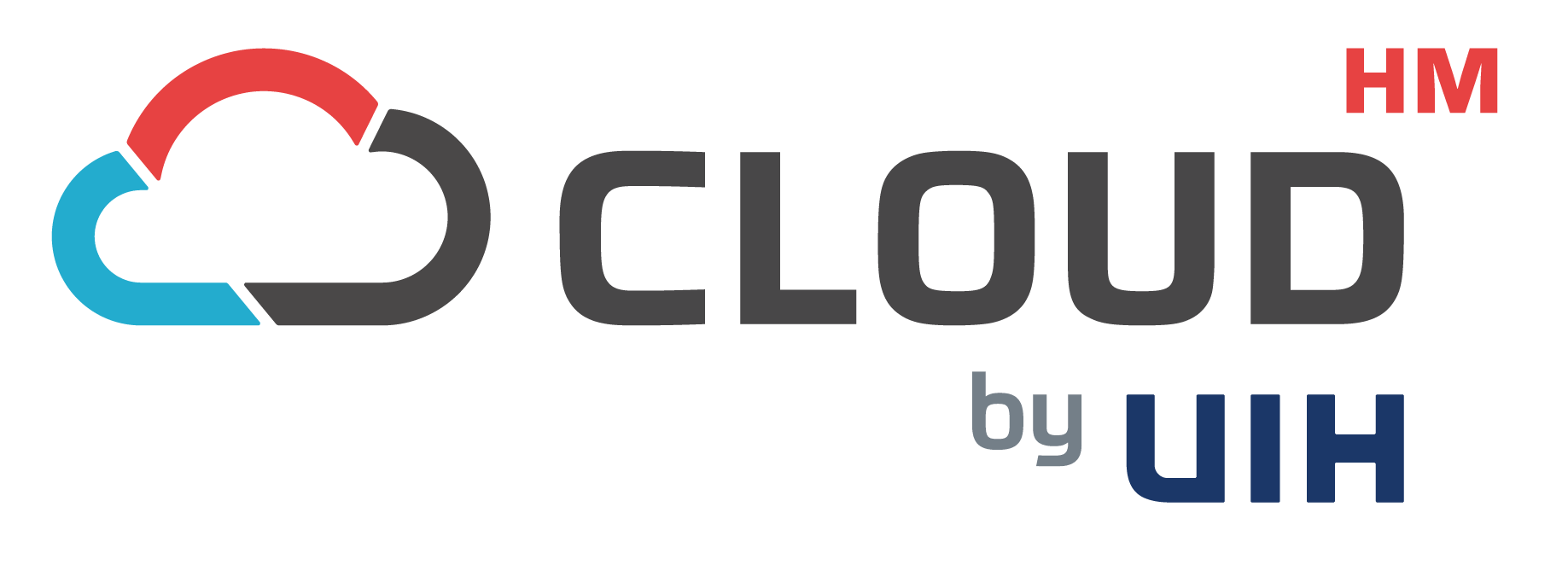
 Blog Home
Blog Home